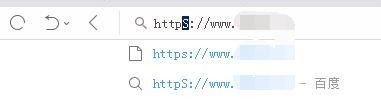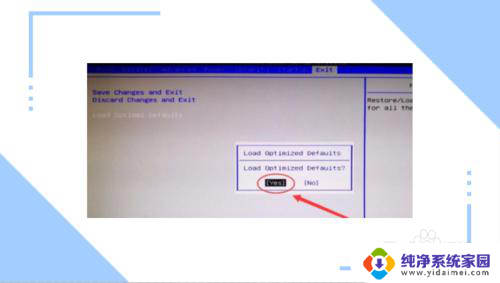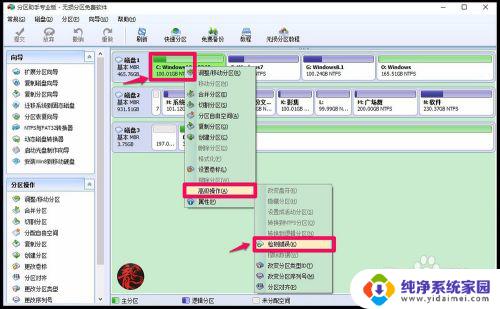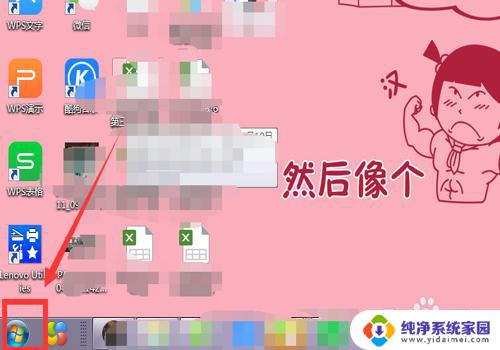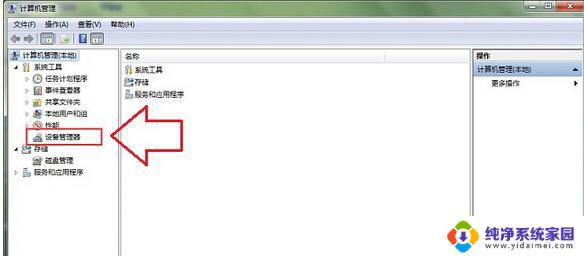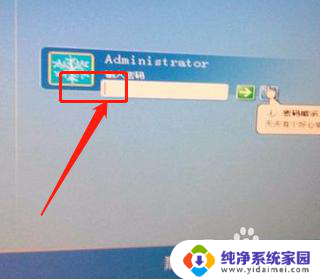电脑开机提示磁盘错误怎么办?教你快速解决!
电脑开机提示磁盘错误怎么办,电脑作为我们日常不可或缺的工具,经常会出现各种各样的故障问题,其中一种常见的问题就是开机提示磁盘错误。当电脑系统出现这种情况时,会让我们感到焦虑和困扰。因此解决电脑开机提示磁盘错误问题,成为了我们必须要掌握的基本技能之一。接下来就让我们一起来了解如何解决这个问题,让我们的电脑重新回到正常工作状态吧。
方法如下:
1.检查修复磁盘错误
这是由于磁盘文件系统混乱错误造成的,解决方法:点击开始菜单---所有程序---附件。找到命令提示符,右键选择以管理员身份运行,然后输入“chkdsk c: /f”命令,根据提示操作,修复错误。(如是NTFS分区需要先卸载再操作)
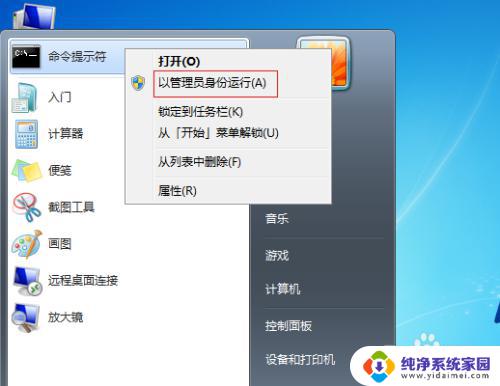
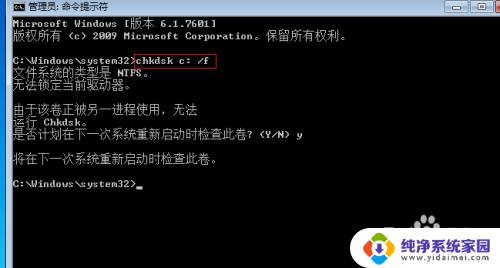
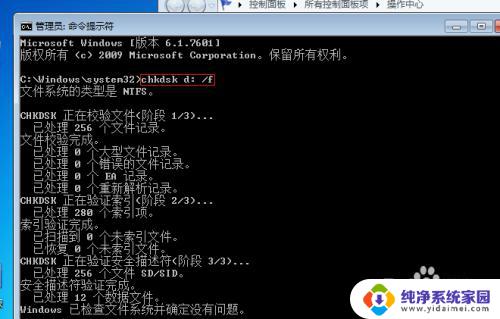
2.关闭开机硬盘自检
如果用命令修复没有效果,但又不决定问题出在哪里。此时又想用电脑,那先关闭开机自检,然后在仔细查找问题所在。解决方法:打开注册表编辑器(在运行里输入“regedit”),定位到“HKEY_LOCAL_MACHINE\SYSTEM\CurrentControlSet\Control\Session Manager”在右侧找到“BootExecute”键,双击打开删除“autocheck”键值。按F5刷新生效。(这是个临时的方法)
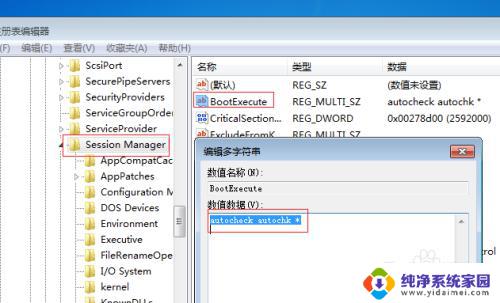
3.检测硬盘是否损坏
开机硬盘自检最惨情况就是硬盘损坏(有坏道)引起的,用检测工具来查看硬盘是否被损坏或损坏的程度如何。在这里我们用Crystaldiskinfo来检测硬盘健康状况,用HD Tune来检测硬盘是否有坏道。(如硬盘损坏,只有更换解决)具体操作简单,就不详细说明了


4.养成良好的习惯
为了防范此类问题再次出现,需养成良好的使用习惯。出现此类问题,主要有两点:1.部分是由于硬盘自身的问题造成的。2.主要又使用者的使用习惯造成,比如:强行关机,在移动中使用电脑,突然断电等。只有养成良好的使用习惯,才能减少此类问题的出现。
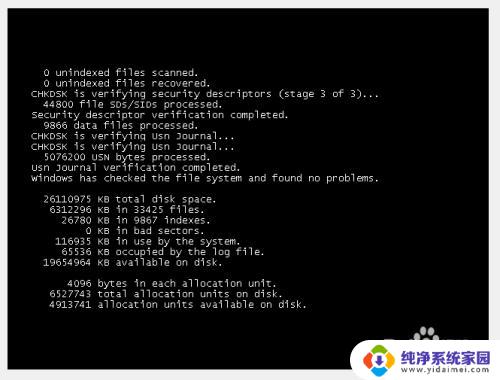
以上是解决电脑开机提示磁盘错误的全部内容,如果您遇到这种情况,请按照以上方法进行解决,希望本文对您有所帮助。